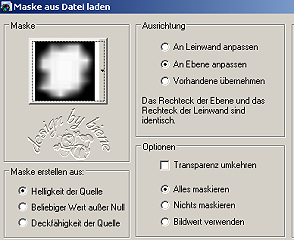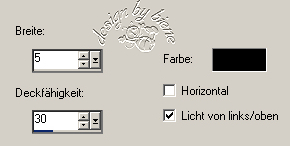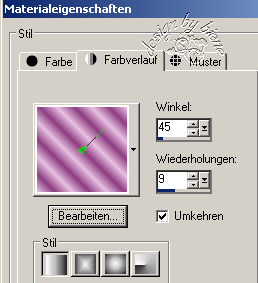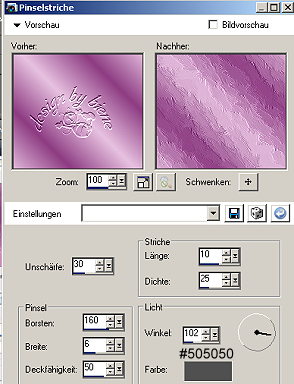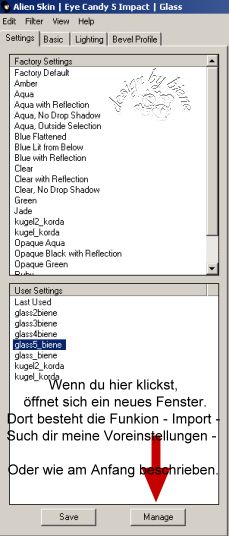|
Valentinestar

Dieses Tutorial wurde mit PSP 12 geschrieben.
Es lässt sich aber auch mit den Vorgängerversionen problemlos nacharbeiten.
© Biene - All Rights Reserved. Bitte lest meine
Terms of Use.
Vervielfältigen oder Nutzung für
Bastelforen als Aufgabe nur mit meiner Erlaubnis !
Die Grundidee dieses Tutorials ist von Chrissy.
Ich bedanke mich herzlich, dass ihre Idee verwenden
und umsetzen durfte.
Du benötigst dieses
Material.
Such dir bitte selber eine passende Frauentube.
Meine ist © Gennadiy Koufay und nicht im
Material enthalten.
Ich habe diese Tube zu einer Zeit erworben, als er noch
bei CILM war.
Wir arbeiten mit dem Template Rose & Kristin Collab Temp
8.
Dieses kannst du dir
hier downloaden.
Du findest es unter Collab-Templates 22.01.2010.
Das im Zip befindliche material_valentine.pspimage ist
©Chrissy + Biene.
Die Perlenkette habe ich mit einem Bildstempel
eigenhändig selbstgebastelt.
Bitte beachte meine TOU's aus dem Zip.
Ein riesengroßes Dankeschön geht an die fleißigen Tuber
der Tubengruppen denen ich angehöre.
Das Wasserzeichen der einzelnen Tuben ist in den Tuben enthalten.
Aus Respekt verändere weder die
Filenames, die Tube selber, noch entferne das Wasserzeichen!
Das © bleibt beim jeweiligen Original Artist.
Filter:
AlienSKin - Eyecandy 5 Impact Glass
Die Einstellungen für den Filter AlienSKin - Eyecandy 5
Impact Glass - glass5_biene.f1s - speichere dir bitte
unter C in deinem Ordner - Anwendungsdaten/AlienSkin/Eye Candy 5
Impact/Glass.
Du kannst sie aber auch direkt beim Anwenden des Filters
Importieren.
Die Maske 179.jpg speichere bitte in deinen
Masken-Ordner.
Stell deine VG Farbe auf #a73692 und HG Farbe auf weiß.
Öffne das Template.
Mit Shift+D verdoppelst du es.
Minimiere die Ansicht des Originals und arbeite mit der Kopie weiter.
Bild - Größe ändern - 85 % - Größe aller Ebenen anpassen
- angeklickt.
Raster 7, Copy of Raster 4 und Raster 4 kannst du nun
löschen.
Wechsel auf Raster 8.
Drück einmal die Entf-Taste deiner Tastatur.
Bild - Leinwandgröße 650 x 650 px.
Füll die Leinwand wieder mit weiß.
Ebenen - neue Rasterebene.
Füll die Ebene mit deiner VG Farbe.
Ebenen - Maske aus Datei laden - 179.jpg.
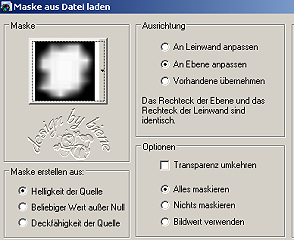
Zusammenfassen - Gruppe zusammenfassen.
Bild - Größe ändern 95% - Größe aller Ebenen anpassen -
ausgeklickt.
Wenn du magst kannst du an dieser Stelle einen Doodle
oder Glitterbg einfügen.
Mach das nach deinem eigenen Geschmack.
Öffne g8r7bn3b.png.
Kopiere das Element als neue Ebene in dein Bild.
Bild - Vertikal Spiegeln.
Schieb es nach unten rechts.
Ebenen - Duplizieren.
Bild - Vertikal Spiegeln.
Bild - Horizontal Spiegeln.
Öffne unser Material.
Aktiviere die Ebene glimmer chrissy.
Kopiere das Element als neue Ebene in dein Bild.
Schieb es etwas nach unten und links.
Lass das Material geöffnet und minimiere die Ansicht.
Wechsel auf Raster 18.
Anpassen - Bildrauschen hinzufügen.
45 - Gaußscher Wert - Monochrom.
Anpassen - Schärfe - Scharfzeichnen.
Effekt - 3D-Effekt - Schlagschatten.
2 - 2 - 50 - 10 - schwarz.
Wechsel auf Raster 17.
Anpassen - Farbton/Sättigung - Kolorieren.
Farbton 218 - Sättigung 103.
Effekt - Textureffekt - Jalousie.
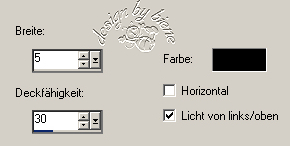
Ebenen - Duplizieren.
Effekt - Kanteneffekt - Nachzeichnen.
Deckfähigkeit 46%.
Wechsel auf Raster 19.
Effekt - 3D-Effekt - Schlagschatten.
1 - 1 - 60 - 3 - schwarz.
Wechsel auf Raster 1.
Anpassen - Farbton/Sättigung - Kolorieren - gleiche
Einstellungen.
Anpassen - Helligkeit/Kontrast.
Helligkeit -15 - Kontrast 10.
Öffne noch einmal auf das original Template.
Aktiviere copy of Raster 4.
Kopiere die Textebene als neue Ebene in dein Bild.
Schieb die Ebene unten auf das Quadrat.
Wechsel noch einmal auf das Original Template.
Aktiviere dort Raster 4.
Kopiere auch diesen Text als neue Ebene in dein Bild.
Schieb diese Ebene nach oben links auf das Quadrat.
Wechsel auf Raster 2.
Anpassen - Schärfe - Scharfzeichnen.
Effekt - 3D-Effekt - Schlagschatten.
2 - 2 - 50 - 10 - schwarz.
Wechsel auf Raster 3.
Effekt - 3D-Effekt - Schlagschatten.
2 - 2 - 50 - 10 - schwarz.
Ebenen - Duplizieren.
Bild - Vertikal Spiegeln.
Wechsel auf Raster 10.
Anpassen - Farbton/Sättigung - Kolorieren - gleiche
Einstellungen.
Auswahl - Alles - Auswahl - Frei - Auswahl - Nicht Frei.
VG Farbe #8d3c82 - HG Farbe #e7c1e0.
Ändere deine Materialien in folgenden Farbverlauf.
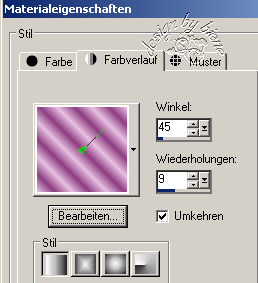
Ebenen - neue Rasterebene.
Füll die Auswahl mit dem Farbverlauf.
Effekt - Maleffekt - Pinselstriche.
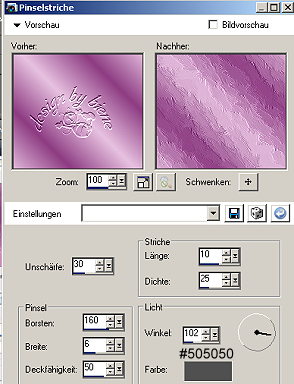
Auswahl - aufheben.
Deckfähigkeit - 75 %.
Wechsel auf Raster 11.
Effekt - Kanteneffekt - Nachzeichnen.
Wechsel auf Raster 14.
Anpassen - Farbton/Sättigung - Kolorieren - gleiche
Einstellungen.
Öffne deine Tube.
Kopiere einen Ausschnitt deiner Tube - z.b. das Gesicht
- als neue Ebene in dein Bild.
Schieb es schön auf dem Rechteck zurecht.
Orientiere dich hierfür am Vorschaubild.
Mischmodus - Helligkeit (Vorversion.
Deckfähigkeit - 82 %.
Benenne die Ebene Tube.
Ebenen - Duplizieren.
Anpassen - Bildschärfe verringern - Gaußscher
Weichzeichner - Radius 3.
Mischmodus - Weiches Licht.
Wechsel auf Raster 14 zurück.
Auswahl - Alles - Auswahl Frei - Auswahl - umkehren.
Wechsel eine Ebene höher.
Drück einmal die Entf-Taste deiner Tastatur.
Wechsel noch einmal eine Ebene höher.
Drück erneut die Entf-Taste.
Auswahl aufheben.
Wechsel auf Raster 15.
Ebenen - Duplizieren.
Bild - Vertikal Spiegeln.
Schieb die Ebene etwas nach oben.
Orientiere dich hierfür am Vorschaubild.
Wechsel auf Raster 12.
Effekt - Kanteneffekt - Nachzeichnen.
Wechsel auf Raster 13 zurück.
Auswahl - Alles - Auswahl Frei - Auswahl - ändern -
vergrößern 1 px.
Ebenen - neue Rasterebene.
Rechtsklick - Anordnen - nach unten verschieben.
Effekt - 3D-Effekt - Schlagschatten.
-2 - 2 - 50 - 10 - schwarz.
Auswahl aufheben.
Wechsel auf Raster 5.
Effekt - Kanteneffekt - Nachzeichnen.
Anpassen - Schärfe - Scharfzeichnen.
Effekt - 3D-Effekt - Schlagschatten.
2 - 2 - 50 - 10 - schwarz.
Wechsel auf Raster 6.
Schieb die Ebene an den Rand des Ovals.
Orientiere dich hierfür am Vorschaubild.
Effekt - Filter - AlienSkin - Eyecandy5 - Impact -
Glass.
Such dir hier nun meine Einstellungen - Glass 5 oder
Importiere sie an dieser Stelle.
Gehe dafür unter Settings auf Manage und Import -
nun suchst du die am Anfang abgespeicherten
Einstellungen und importierst sie.
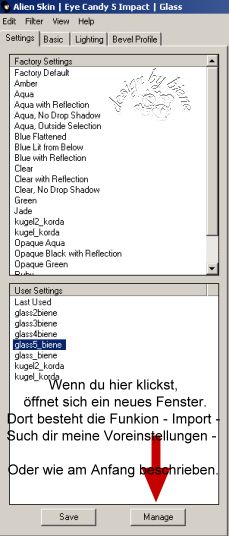
Wiederhole den Filter.
Effekt - 3D-Effekt - Schlagschatten.
2 - 2 - 40 - 10 - schwarz.
Ebenen - Duplizieren.
Bild - Vertikal Spiegeln.
Öffne deine ausgesuchte Tube.
Kopiere sie als neue Ebene in dein Bild.
Bild - Vertikal Spiegeln.
Schieb sie nach links.
Effekt - 3D-Effekt - Schlagschatten.
4 - 4 - 50 - 25 - schwarz.
Wechsel auf das Material zurück.
Aktiviere dort die Ebene glimmer 2 biene.
Kopiere die Sterne als neue Ebene in dein Bild.
Schieb sie nach unten rechts.
Wechsel zurück auf das Material.
Aktiviere dort die Ebene pearls biene.
Kopiere die Perlenkette als neue Ebene in dein Bild.
Bild - Größe ändern - 85%.
Schieb sie schön zurecht.
Orientiere dich hierfür am Vorschaubild.
Effekt - 3D-Effekt - Schlagschatten.
2 - 2 - 45 - 10 - schwarz.
Anpassen - Schärfe - Scharfzeichnen.
Wechsel auf Raster 13 zurück.
Auswahl - Alles - Auswahl - Frei - Auswahl - Nicht Frei.
Wechsel auf die Ebene mit der Kette zurück.
Drück einmal die Entf-Taste deiner Tastatur.
Auswahl - aufheben.
Wechsel auf Raster 9.
Rechtsklick - Anordnen - An erste Stelle verschieben.
Schieb die Ebene nach links unten über die Beine deiner
Tube.
Anpassen - Farbton/Sättigung - Kolorieren - gleiche
Einstellungen.
Farbton 221 - Sättigung - 131.
Anpassen - Helligkeit/Kontrast.
Helligkeit -20 - Kontrast 10.
Effekt - 3D-Effekt - Schlagschatten.
2 - 2 - 60 - 5 - schwarz.
Füge nun die nötigen ©Infos, deinen Namen oder
Wasserzeichen ein.
Zusammenfassen - Alle zusammenfassen - als jpg.
abspeichern - und fertig bist du!

Ich hoffe du hattest ebenso viel Spaß wie ich an diesem
Tut!
- 4. Februar 2011 -
- Home -
|